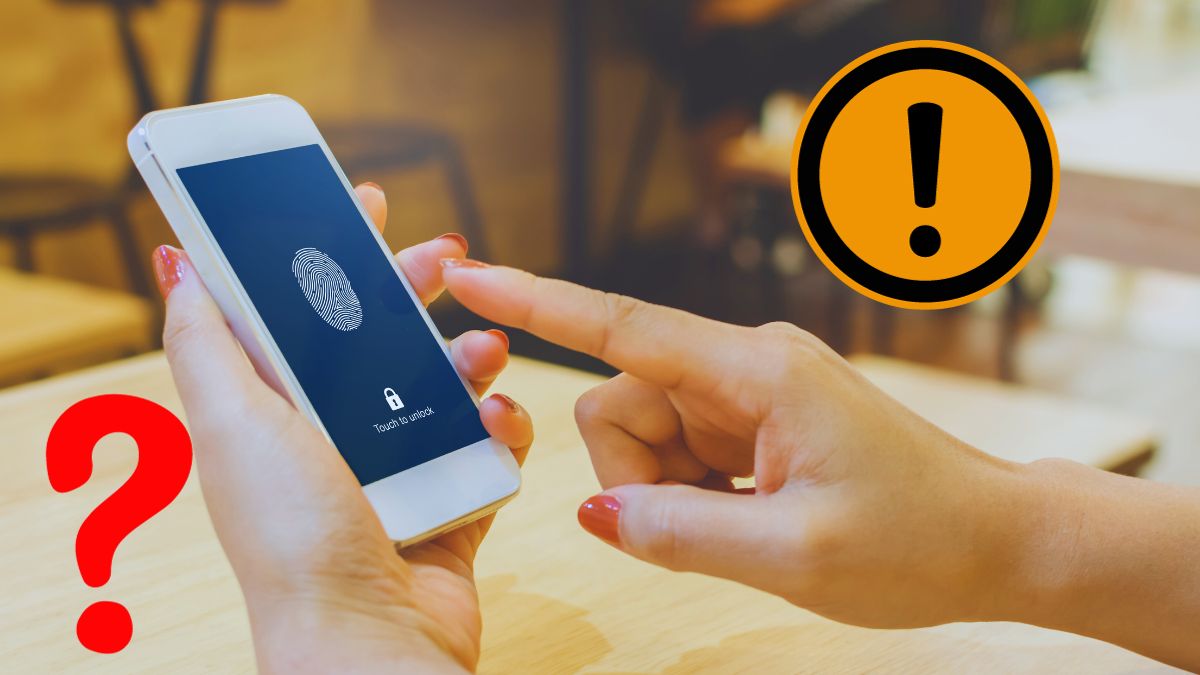
Soluții pentru deblocarea telefonului. Nu vă puteți debloca telefonul ca de obicei și ați uitat codul PIN pentru blocarea ecranului? Nu vă speriați, deoarece nu trebuie să vă resetați dispozitivul imediat. Potrivit pcwelt.de, PIN-ul poate fi adesea resetat în acest mod. Aflăm în articol, 5 soluții ingenioase pentru a vă debloca telefonul, atunci când modalitatea cu amprentă sau cu recunoașterea facială nu mai funcționează. (Continuați să citiți după fotografie)
Citește și: > Truc WhatsApp pentru a vă elibera memoria telefonului: Iată setarea simplă
1. Detectarea feței: Curățați camera frontală
Dacă încă nu vă puteți debloca smartphone-ul utilizând recunoașterea facială după mai multe încercări, chiar dacă arătați normal, faceți următoarele lucruri. Curățați murdăria de pe fața camerei frontale. Vedeți dacă aveți cumva prea puțină lumină sau lumina directă a soarelui în față. Deoarece acestea pot împiedica recunoașterea facială.
Citește și:> WhatsApp nu va mai fi gratuit: schimbare pentru toți utilizatorii de Android din decembrie
2. Amprenta: Curățați senzorul
Dacă senzorul de amprentă nu răspunde ca de obicei, cele mai frecvente cauze sunt contaminarea senzorului cu un deget umed sau murdar. Curățați senzorul cu o cârpă ușor umedă. Spălați-vă mâinile și uscați-le bine.
Dacă recunoașterea amprentei tot nu funcționează, utilizați amprenta altui deget dacă l-ați stocat în Android. Acest lucru se aplică și în cazul în care amprenta dvs. s-a schimbat temporar din cauza unei răni minore sau a unei utilizări intense a mâinilor, de exemplu în timpul grădinăritului.
Citește și: > Cum poți să-ți ascunzi numărul de telefon pe iPhone?
3. Resetați codul PIN
Pe smartphone-urile Android, PIN-ul este cel mai popular mod de a bloca ecranul. Chiar dacă vă protejați telefonul cu recunoașterea facială sau amprentă, trebuie întotdeauna să setați mai întâi un PIN. Iar pe acesta îl veți putea utiliza pentru a vă debloca dispozitivul, chiar dacă celelalte metode nu mai funcționează (pașii 1 și 2). Practic e un plan B, foarte important și util.

Dacă se întâmplă să vă uitați PIN-ul, nu trebuie să intrați în panică. Este posibil să vă puteți debloca smartphone-ul folosind Contul Google. Acest lucru este posibil prin funcția „Găsiți dispozitivul meu”, care este folosită pentru a găsi un smartphone pierdut. Pe unele dispozitive mai vechi, puteți utiliza acest lucru și pentru a schimba codul PIN.
4. Schimbați codul prin ”Android Find”
Pentru a face acest lucru, accesați android.com/find în browserul de pe computerul dvs. Dacă este necesar, conectați-vă cu contul dvs. Google. Dacă aveți mai multe smartphone-uri, faceți clic pe dispozitivul dorit din stânga sus. Apoi accesați „Blocați dispozitivul” în coloana din stânga.
Dacă vi se oferă acum opțiunea de a seta un nou PIN, îl puteți utiliza pentru a înlocui PIN-ul anterior. Dacă acest lucru nu este posibil pe dispozitivul dvs., continuați cu pasul 5.
5. Schimbați PIN- ul prin serviciile producătorului
Mulți producători oferă propriile servicii de localizare a telefonului mobil, care vă permit și să vă schimbați parola. La Samsung, funcția se numește „SmartThings Find” (anterior „Find My Mobile”) și este similară cu funcția Google. Condiția prealabilă este să fi activat funcția de „deblocare de la distanță” pe telefonul mobil din „Securitate și protecție a datelor –› Găsiți-mi mobilul”.
Apoi, deschideți site-ul web smartthingsfind.samsung.com în browserul de pe computerul dvs. Conectați-vă cu contul dvs. Samsung. Dacă aveți mai multe dispozitive, faceți clic pe telefonul mobil dorit, din partea stângă. Pentru a debloca smartphone-ul, faceți clic pe „Deblocare” și confirmați procesul.

